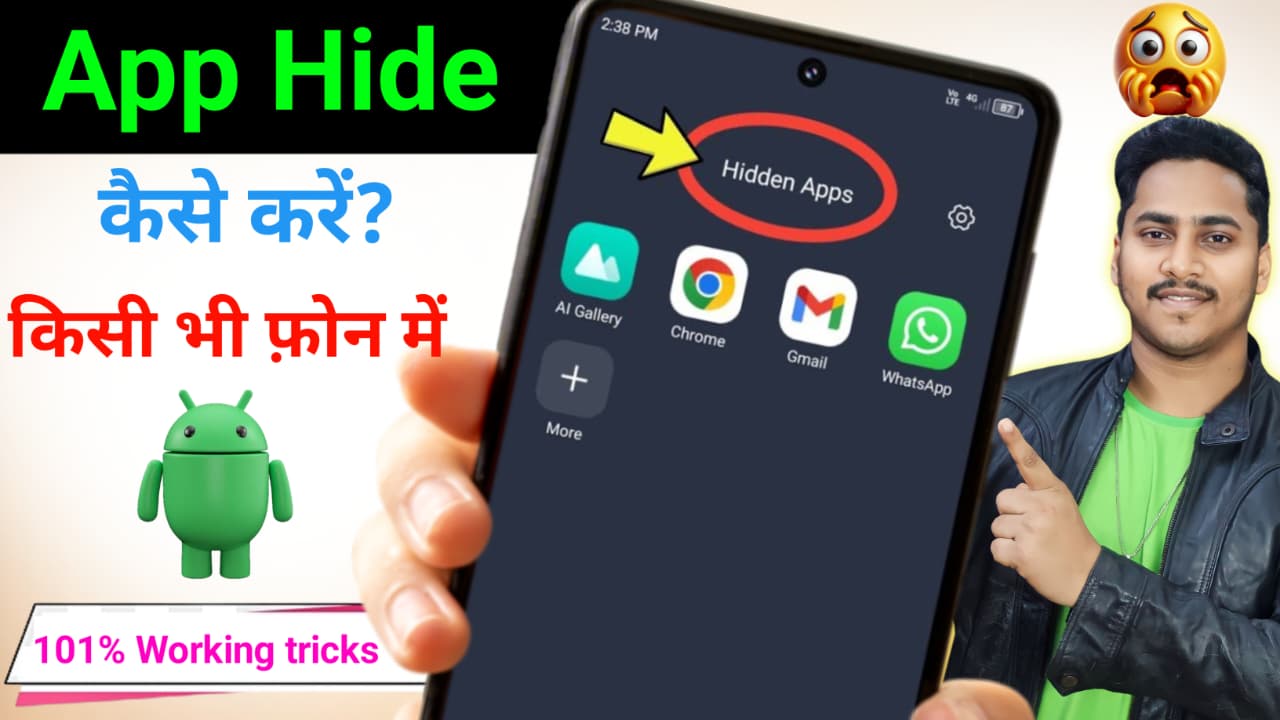
App Hide kaise karen Android Phone me
Yahan aapko Android phone mein apps ko hide karne ke easy aur complete tarike milenge. Agar aap kisi app ko chhupana chahte hain — jaise ki WhatsApp, Instagram, banking apps, ya koi private app — toh aapke paas kai tarike hote hain: phone ke built-in settings, third-party apps, ya secure folders ka use.
🔐 Android Phone Mein App Hide Karne Ke Tarike
Aaj kal har kisi ke phone mein private apps hote hain, jise wo doosron se chhupana chahte hain. Zarurat padti hai jab phone kisi aur ke haath mein ho, jaise bachchon, dost, ya family members ke. Aise mein apps ko hide (chhupana) kaafi useful hota hai. Neeche kai tarike diye gaye hain jo alag-alag Android phones par kaam karte hain.
🛠️ Tarika 1: Built-in App Hide Feature (Samsung, OnePlus, Realme, etc.)
Kai Android phones mein built-in feature hota hai jisse aap apps ko directly hide kar sakte hain — bina kisi third-party app ke.
📱 Samsung Phones (One UI)
- Home screen par press karke hold karein.
- “Settings” ya “Home screen settings” mein jayein.
- “Hide apps” option pe tap karein.
- Jo apps chhupani hain, unhe select karein.
- “Done” dabayein.
👉 Ab ye apps app drawer se gayab ho jaayengi.
📱 OnePlus Phones (OxygenOS)
- App drawer kholen.
- Upar se right swipe karein (Hidden Space khulega).
- “+” pe tap karein.
- Jo app chhupani hai, usse select karein.
- Back karein — app hide ho chuki hai.
📝 Aap Hidden Space ko password bhi de sakte hain.
📱 Realme / Oppo Phones (ColorOS)
- Settings > Privacy > App Lock ya Hide Apps.
- App chunein jise hide karna hai.
- Password set karein.
- Access code set karke dialer mein type karke access karein (jaise #123456#).
🔒 Tarika 2: Secure Folder (Samsung Phones)
Samsung phones ka ek powerful tool hota hai: Secure Folder.
Steps:
- Settings > Biometrics and Security > Secure Folder.
- Samsung account se login karein.
- Secure Folder set karein (PIN, pattern, fingerprint).
- “Add Apps” pe jaake app ko Secure Folder mein add karein.
- Original app uninstall kar dein agar chhupana hai.
👉 Secure Folder ke andar apps ko sirf aap access kar sakte hain.
📲 Tarika 3: Third-party App Hider Apps
Agar aapke phone mein built-in feature nahi hai, toh Play Store se trusted app hider use kar sakte hain.
Top App Hiders:
- Nova Launcher Prime:
- Nova Settings > App Drawer > Hide Apps.
- Paid version mein hi milega.
- App Hider:
- Multiple apps ko hide karta hai.
- Clone bhi karta hai (Dual app).
- Calculator Vault / Calculator Lock:
- App ko ek calculator ke andar chhupa deta hai.
- PIN ke bina koi access nahi kar sakta.
📌 Note: Third-party apps se privacy ka risk ho sakta hai. Trusted apps hi install karein.
🧑💻 Tarika 4: Guest Mode ya Second Space
Kuch phones (specially Xiaomi, Redmi, Poco) mein Second Space feature hota hai.
Xiaomi Phones:
- Settings > Special Features > Second Space.
- Naya space create karein — jaise doosra user.
- Is space mein sirf wahi apps install rahenge jo aap chahenge.
- Access password alag hota hai.
👉 Perfect for privacy! Primary user ko second space ka access nahi milega bina password ke.
🔍 Tarika 5: Disable App (System Apps ke liye)
Kuch pre-installed system apps ko uninstall nahi kar sakte, lekin unhe disable karke chhupa sakte hain.
Kaise karein:
- Settings > Apps.
- App select karein.
- “Disable” pe tap karein.
👉 Ye app phone se gayab ho jaayegi (na chalti hai, na dikhti hai).
🛡️ Extra Tips for Privacy:
- App Lock lagayein (inbuilt ya App Lock apps se).
- File Manager Lock bhi use karein (photos/videos chhupane ke liye).
- Hide Notifications: App notifications ko bhi lock karein ya hide karein.
- Don’t Show in Recent Apps: Secure folder mein rakhkar recent apps list se bhi hide kar sakte hain.
🔚 Conclusion:
Android phone mein apps hide karne ke kai tareeke hain — har phone ka apna system hota hai. Samsung, OnePlus, Realme jaise phones mein built-in hide feature milta hai. Baaki phones ke liye third-party apps ya second space options best hain. Apni privacy aur security ke liye inme se jo method aapke phone mein available ho, uska use karein.